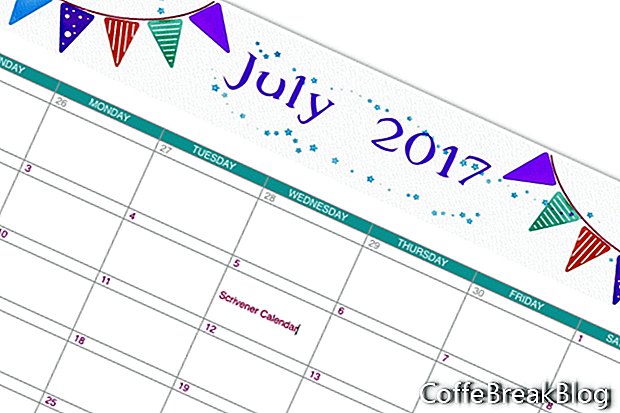V tej vadnici Scrivenerja bomo ustvarili koledar. Scrivener uporabljam za organiziranje vseh člankov in vaj v mape po letih in mesecih. A velikokrat samo potrebujem vizualno predstavitev svojega uredniškega koledarja za mesec. Za zapis beležke uporabljam mesečni koledar
datumi objave za vsak članek, pa tudi datume za pošiljanje
Časopis CoffeBreakBlog in objava o novih člankih na
socialni mediji. Za razlikovanje teh različnih nalog uporabljam barvno kodiranje.
Po malem eksperimentiranju sem se odločil za koledarsko postavitev, ki ima grafično glavo, vključno z besedilom meseca in leta. Glejte spodnjo povezavo za prenos grafične glave, ki sem jo uporabil v primeru. Seveda sem odstranil mesec in datum, da boste lažje uporabili grafiko. Če želite ustvariti svojo glavo, mora biti približno 2000 x 300 pik pri 72 dpi. Ta glava je nad tabelo Scrivener, ki je telo koledarja. Vsak dan v mesecu bo celica tabele, ki lahko sprejme besedilo. Pod koledarjem je besedilno polje, ki vključuje podatke o barvni kodi. Spodnja navodila so namenjena namizni različici Scrivenerja.
Najprej bomo ustvarili osnovno postavitev mesečnega koledarja.
- Dodajte novo stran kjer koli v Binderju. V svojem primeru sem mapo Research preimenoval v Research / Templates. Tu sem shranila vse predloge koledarja.
Ker bomo ustvarjali sedemdnevni / mesečni koledar, bomo za dneve v tednu potrebovali tabelo s sedmimi stolpci. Potrebovali bomo tudi 13 vrstic. V zgornji vrstici celic tabele bo ime dni. Pod prvo vrstico bomo imeli vrstico celic za dnevne številke prvi teden, naslednja vrstica celic pa za celice za vnos besedila za vsak dan.
- Kazalec postavite na mesto, kamor želite dodati glavo slike tabele. Povlecite .jpg sliko na stran. Z desno tipko miške kliknite in izberite Scale Image. Z drsnikom prilagodite velikost slike. (glej posnetek zaslona)
- Dodajmo tabelo. Premaknite kazalec v naslednjo vrstico. V meniju kliknite Oblika - Tabela - Tabela. Tako bomo dobili privzeto tabelo, ki obsega stran in ima tri stolpce in dve vrstici. Odpre se tudi okno Tabela.
- V oknu Tabela nastavite vrstice na 13 in stolpce na 7. (glejte posnetek zaslona)
Oblikovali bomo koledar.
- Barvajmo zgornjo vrstico celic. Izberite vseh 7 celic. V oknu Tabela nastavite Ozadje celice na Barvno polnjenje in barvo nastavite s pomočjo okna Barve. (glej posnetek zaslona)
- V vsako celico dodajte ime dni. Izberite vse celice. Besedilo v formatni vrstici formatirajte za družino, velikost, barvo in poravnavo središča. (glej posnetek zaslona)
- Izberite vse naslednjih 12 vrstic in v formatno vrstico oblikujte besedilo po želji.
- Izberite prvo celico v drugi vrstici in dodajte številko prvega dne. Če prvi dan v mesecu ni nedelja, bo to število za nedeljo iz prejšnjega meseca. Te številke ni mogoče dodati iz prejšnjega meseca. V tem primeru barvo besedila za številke prejšnjega meseca nastavite na sivo. Nato dodajte prvi dan tekočega meseca in nadaljujte z dokončanjem vrstice. Izberite samo številke tekočega meseca in nastavite barvo besedila po želji. (glej posnetek zaslona)
- Naslednjo vrstico celic moramo povečati, saj bodo to celice za dodajanje informacij. Kazalec postavite čez spodnjo mejo te vrstice v celici in povlecite navzdol. (glej posnetek zaslona)
- Ponovite prejšnje korake za druge vrstice številk in besedilnih polj.
- Če želite uporabiti barvno kodiranje, dodajte besedilno polje pod tabelo za barvno tipko.
Za prenos slike glave:
- Kliknite to povezavo
- Z desno tipko miške kliknite .jpg sliko
- Izberite Shrani sliko kot in shranite v računalnik
Navodila Video: Excel za začetnike 2 - Oblikovanje podatkov in tabele (April 2024).